看DELL 如何登上世界第一等
DELL增霸卡网络同传

1 增霸卡使用指南Easysafe Card User’s Guide前言◎欢迎使用增霸卡!※本手册所有的产品商标与产品名称均属于北京易生创新科技有限公司。
※本手册所有图形仅供参考,请您以实际软件界面为准。
※人为损坏或由不可抗力因素引起的硬件损坏不予保修。
※请您在做安装、移除、修改增霸卡操作时,备份好您的硬盘数据,如果数据丢失,本公司不予找回。
※软件版本如有变更恕不另行通知。
增霸卡解决方案是对局域网内计算机进行维护,集网络安装、数据恢复和增量更新功能于一身。
该解决方案广泛应用于学校机房或网吧等局域网环境,成为广大机房管理者的得力助手。
它以方便、安全的优势备受系统管理者的青睐。
◎质量保证及其升级说明本公司将竭诚为您提供主版本内的免费升级服务,升级后的版本和使用手册中的界面或内容有所出入的,请您以实际界面为准,如有需要解答的问题,请您及时联系我们的技术部门。
感谢您对本公司产品的厚爱!2本手册阅读导航尊敬的客户:您好!!感谢您使用易生创新系列产品,为了您更好的使用增霸卡,请您仔细阅读本手册。
增霸卡是易生创新公司精心为您设计的专门针对学校和网吧进行维护的高效便捷的机房维护方案,为了方便您的使用我们针对不同机房不同的使用方式特拟定了如下几套使用方案。
『方案一』如果您在使用增霸卡前使用的是新的计算机,并准备全新安装操作系统,请您仔细阅读“2.快速开始指南”章节。
『方案二』如果您在使用增霸卡前计算机已经预装了操作系统,并且您不希望重新安装操作系统,请您仔细阅读“4.计算机已经安装好操作系统后安装增霸卡”章节。
『方案三』如果您想在一台计算机上安装多个操作系统,请您仔细阅读“5.高级使用指南”章节。
『方案四』如果您在安装好增霸卡的情形下安装、卸载软件或修改系统设置,请您仔细阅读“3 .增量拷贝—安装、卸载软件或修改系统设置”章节。
*为了避免出现不可预期的问题,建议用户优先使用全新安装方式进行安装。
3目录1.产品介绍 (1)1.1产品说明 (1)1.2功能简介 (1)1.3最低硬件配置 (2)1.4支持的操作系统 (2)1.5支持的文件系统 (3)2.快速开始指南 (4)2.1安装增霸卡 (4)2.2安装流程图 (5)2.2.1安装发送端流程图 (5)2.2.2网络克隆接收端流程图 (6)2.3安装发送端(以﹤全新安装﹥为例) (7)2.3.1选择安装方式——全新安装 (7)2.3.2安装操作系统及应用软件 (11)2.3.3安装增霸卡操作系统驱动 (12)2.3.4设置发送端网络拷贝信息 (16)2.4网络克隆接收端 (18)2.4.1网络安装接收端底层驱动 (18)2.4.2配置接收端信息(IP地址/计算机名) .. 222.4.3传送操作系统数据 (26)3.增量拷贝—安装、卸载软件,修改系统设置 (30)3.1增量拷贝的流程图 (30)3.2实现增量拷贝的前提条件 (31)3.3增量拷贝全过程 (31)3.3.1准备增量数据 (31)3.3.2执行增量拷贝 (32)4.已经安装好操作系统后安装增霸卡 (36)44.1安装增霸卡 (36)4.2选择安装方式 (36)4.2.1网络安装 (36)4.2.2简易安装和保留安装 (36)4.2.3安装增霸卡系统驱动 (42)4.3网络克隆接收端 (42)5.高级使用指南 (43)5.1安装多操作系统 (43)5.1.1安装增霸卡 (43)5.1.2选择安装方式(全新安装) (43)5.1.3用增霸卡划分硬盘分区 (44)5.1.4安装操作系统及应用软件 (45)5.1.5安装增霸卡操作系统驱动 (45)5.1.6网络拷贝、自动修改IP (45)5.2临时增量部署-差异化增量拷贝 (46)5.2.1临时增量部署可以应用以下场景 (46)5.2.2临时增量部署的使用 (46)5.3断点续传 (47)5.3.1断点续传可以应用以下场景 (47)5.3.2断点续传的使用 (48)5.4网络工具 (49)5.4.1网络升级 (51)5.4.2传输参数 (51)5.4.3传输CMOS(仅部分主板支持) (51)5.4.4时钟同步 (52)5.4.5传输计费 (52)5.5网络参数调节 (52)6.增霸卡管理功能设置指南 (55)6.1系统模式 (55)56.1.1总管模式 (55)6.1.2保护模式 (55)6.2还原/备份/保留 (56)6.2.1还原 (56)6.2.2备份---也称永久写入 (57)6.2.3暂时保留 (57)6.3系统管理 (57)6.3.1基本设置-开机设置 (57)6.3.2基本设置-安全设置 (59)6.3.3基本设置-高级设置 (60)6.3.4磁盘工具-分区信息 (61)6.3.5磁盘工具-拷贝工具 (64)6.3.6磁盘工具-重新分区 (65)6.3.7操作系统设置 (65)6.3.8网络拷贝设置 (69)6.3.9系统卸载与升级 (70)6.4工具箱 (72)6.4.1特殊设置 (73)6.4.1.1驱动设置 (74)6.4.1.2特殊参数设置 (74)6.4.1.3操作系统下I/O控制 (75)6.4.2硬件信息 (75)6.4.3恢复MBR (76)7.附录一常见问题解答 (77)61.产品介绍1.1 产品说明1、增霸卡是针对计算机机房从集中部署到便捷、灵活、快速维护的新一代产品。
戴尔成功的原因

戴尔成功的原因美国戴尔电脑公司经过20年的努力从1000美元起家发展为年营业额达410多亿美元的全球性大企业。
那戴尔成功的原因有哪些呢?下面是店铺为你整理的戴尔成功的原因,希望对您有用。
戴尔成功的原因一.戴尔采用网络直销,大大降低成本,并能很好的掌握消费者的需求,产品的客户化。
电脑软硬件产品是十分适用于网络直销的,这是因为:首先,网络用户大多数是电脑发烧友,对于这类信息最为热衷,再加上电脑产品的升级换代快,使得这一市场有着永不衰退的增长点。
戴尔充分利用这点,利用互联网推广其直销订购模式,凭借着出色网络营销发展模式,一举超越所有竞争对手,成为全球销售第一的计算机公司。
进入中国市场之后,戴尔以“直效营销Be Direct”的网络营销模式为基础,加以强大的营销推广,在中国市场上起得了迅猛的发展,仅次联想、方正之后,成为中国PC市场第三大巨头。
在价格方面,直销具有明显的优势。
直销免除了中间各个层面的传递,没有中间商,大大削减了不必要的成本,而这些成本最后是反映到产品价格上的。
同时,由于网络沟通的费用通常是极低的,出了专线联接的费用和上网的电话费,以及基本的连线和设备外,不需额外支付费用,因此,整体营销费用的低廉就会反映到产品的价格上,而是戴尔电脑更具价格领先优势。
在网络营销中,由于用户的资源空前丰富,所有的产品及其价格都会出现在同一个平面,用户可以随意比较同类产品的价格。
有了老牌质量的保证,再加上价格的优势,消费者当然更倾向与戴尔。
直销的另一个好处就是能充分了解到客户的需求并对其作出快速响应。
通过网络营销,商家的产品从定位、设计、生产等阶段就能充分吸纳用户的要求和观点,而用户的使用心得也能通过网络很快的在产品的定位、设计、生产中反映出来。
戴尔公司设计、开发、生产、营销、维修和支持一系列从笔记本电脑到工作站的个人计算机显然,每一个系统都是根据客户的个别要求量身定制的。
这样戴尔就在市场上抢占先机,抓住一批忠诚的顾客。
DELL Inspiron 530S揭秘世界冠军的装备台式机评测等

DELLInspiron530S揭秘世界冠军的装备台式机评测等作者:来源:《电子竞技》2008年第23期目前《魔兽世界》已经是国内最主流的网络游戏之一,而受到广大玩家喜爱的《魔兽世界》中竞技场内容也逐渐发展成为新兴的电子竞技项目。
与其他传统电子竞技不同,《魔兽世界》是一款多场景、多模式的大型3D游戏,因此在某些方面它对于电脑配置有很高的要求。
目前我们也听到不少声音询问到底什么样的机器才能保证游戏的顺畅运行,下面我们邀请到了魔兽世界竞技场3v3等级长期世界第一的队伍,来自国服7区14组的CEA nightmare。
让他们用职业高手的眼光给大家一起谈谈电脑配置和游戏体验的一些内容。
CEA.Part:攒机未必是最好的选择Part是这支队伍的队长,也是这三个队员中年龄最大的一位,目前已经从大学毕业。
Part 表示:“我现在用的就是CEA赞助给我们的DELL Inspiron 530S品牌电脑。
老实说我在大学的时候从来没有考虑过去买品牌电脑,因为大学生都是喜欢攒机的,一是相对便宜,一是能配置更合理些。
但其实现在攒机也挺麻烦的,首先自己不是太懂,要喊上许多同学参谋,有时候去了电脑城被那些小贩们说得一脸迷茫,都觉得很有道理,又不知道该听谁的。
最主要的是售后质量问题,这个我亲身有体验,以前的老机器出问题时抱去修,老板总是一副不耐烦的样子,大多都是重装下系统草草了事,其实有些搭配上根本就不合理,这也造就了机器一直不稳定。
”看来多次经历过电脑保修的Part已经俨然成长为一个电脑高手,在谈到自己的目前的练习时,Part说:“我对现在的电脑很满意,因为竞技场没有太复杂的场景和太多的人,所以我们对电脑最大的需求就是稳定,以前的攒机虽然性能也不差,但长时间工作后很容易出现问题,如会间歇性的卡机等等,这对于打比赛来说是致命的。
我在用戴尔的这款机器之后几乎很少出过这些问题,稳定性上让我非常满意,这对于我们队的成绩稳定也有一定的帮助。
戴尔DELL服务器按F2 BIOS设置
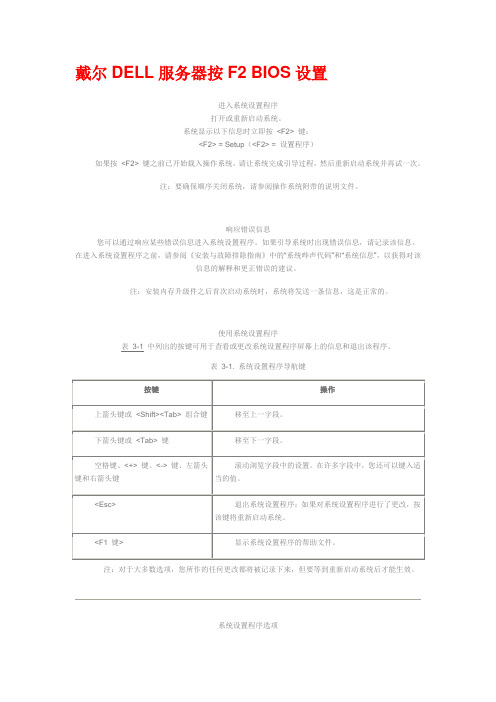
戴尔DELL服务器按F2 BIOS设置进入系统设置程序打开或重新启动系统。
系统显示以下信息时立即按<F2> 键:<F2> = Setup(<F2> = 设置程序)如果按<F2> 键之前已开始载入操作系统,请让系统完成引导过程,然后重新启动系统并再试一次。
注:要确保顺序关闭系统,请参阅操作系统附带的说明文件。
响应错误信息您可以通过响应某些错误信息进入系统设置程序。
如果引导系统时出现错误信息,请记录该信息。
在进入系统设置程序之前,请参阅《安装与故障排除指南》中的“系统哔声代码”和“系统信息”,以获得对该信息的解释和更正错误的建议。
注:安装内存升级件之后首次启动系统时,系统将发送一条信息,这是正常的。
使用系统设置程序表3-1 中列出的按键可用于查看或更改系统设置程序屏幕上的信息和退出该程序。
表3-1. 系统设置程序导航键注:对于大多数选项,您所作的任何更改都将被记录下来,但要等到重新启动系统后才能生效。
系统设置程序选项主屏幕进入系统设置程序时,系统将显示系统设置程序主屏幕(请参见图3-1)。
图3-1. 系统设置程序主屏幕表3-2 列出了系统设置程序主屏幕中显示的信息字段的选项和说明。
注:系统设置程序的选项会基于系统配置发生变化。
注:系统设置程序的默认设置在各自选项的下面列出(如果有)。
表3-2. 系统设置程序选项“Console Redirection”(控制台重定向)屏幕表3-6 列出了“Console Redirection”(控制台重定向)屏幕中显示的信息字段的选项和说明。
有关使用控制台重定向的详细信息,请参阅“使用控制台重定向”。
表3-6. 控制台重定向屏幕选项注意:密码功能为系统中的数据提供了基本的安全保护。
如果您的数据需要进一步的安全保护,请采取其它形式的保护措施,例如数据加密程序。
注意:如果您的系统在未设定系统密码的情况下处于运行状态且无人看管,或者您未锁定系统,从而使他人能够通过更改跳线设置禁用密码,则任何人都可以访问存储在系统中的数据。
戴尔的成功秘法

戴尔-卡耐基成功的28项黄金法则美国钢铁大王第一章一个目标一艘没有航行目标的船,任何方向的风都是逆风1、你为什么是穷人,第一点就是你没有立下成为富人的目标2、你的人生核心目标是什么?杰出人士与平庸之辈的根本差别并不是天赋、机遇,而在于有无目标。
3、起跑领先一步,人生领先一大步:成功从选定目标开始4、贾金斯式的人永远不会成功为什么大多数人没有成功?真正能完成自己计划的人只有5%,大多数人不是将自己的目标舍弃,就是沦为缺乏行动的空想5、如果你想在35岁以前成功,你一定在25至30岁之间确立好你的人生目标6、每日、每月、每年都要问自己:我是否达到了自己定下的目标第二章:两个成功基点站好位置,调正心态,努力冲刺,35岁以前成功(一)人生定位1、人怕入错行:你的核心竞争力是什么?2、成功者找方法,失败者找借口3、从三百六十行中选择你的最爱人人都可以创业,但却不是人人都能创业成功4、寻找自己的黄金宝地(二)永恒的真理:心态决定命运,35岁以前的心态决定你一生的命运1、不满现状的人才能成为富翁2、敢于梦想,勇于梦想,这个世界永远属于追梦的人3、35岁以前不要怕,35岁以后不要悔4、出身贫民,并非一辈子是贫民,只要你永远保持那颗进取的心。
中国成功人士大多来自小地方5、做一个积极的思维者6、不要败给悲观的自己有的人比你富有一千倍,他们也会比你聪明一千倍么?不会,他们只是年轻时心气比你高一千倍。
人生的好多次失败,最后并不是败给别人,而是败给了悲观的自己。
7、成功者不过是爬起来比倒下去多一次8、宁可去碰壁,也不要在家里面壁克服你的失败、消极的心态(1)找个地方喝点酒(2)找个迪厅跳跳舞(3)找帮朋友侃侃山(4)积极行动起来第三章:三大技巧1、管理时间:你的时间在哪里,你的成就就在哪里。
把一小时看成60分钟的人,比看作一小时的人多60倍2、你不理财,财不理你3、自我管理,游刃有余(1)创业不怕本小,脑子一定要好(2)可以开家特色店(3)做别人不愿做的生意第四章:四项安身立命的理念35岁以前一定要形成个人风格1、做人优于做事做事失败可以重来,做人失败却不能重来(1)做人要讲义气(2)永不气馁2、豁达的男人有财运,豁达的女人有帮夫运35岁以前搞定婚姻生活3、忠诚的原则:35岁以前你还没有建立起忠诚美誉,这一缺点将要困扰你的一生4、把小事做细,但不要耍小聪明中国人想做大事的人太多,而愿把小事做完美的人太少第五章:五分运气比尔·盖茨说:人生是不公平的,习惯去接受它吧1、人生的确有很多运气的成人:谋事在人,成事在天:中国的古训说明各占一半2、机会时常意外地降临,但属于那些不应决不放弃的人3、抓住人生的每一次机会机会就像一只小鸟,如果你不抓住,它就会飞得无影无踪4、者早一步,愚者晚一步第六章:六项要求1、智慧(1)别人可你以拿走你的一切,但拿不走你的智慧(2)巧妙运用自己的智慧(3)智者与愚者的区别2、勇气(1)勇气的力量有时会让你成为“超人“(2)敢于放弃,敢于“舍得“3、培养自己的“领导才能、领袖气质“(1)激情感染别人(2)“三o七法则“实现领袖气质(3)拍板决断能力(4)人格魅力4、创造性:不要做循规蹈矩的人25-35岁是人生最有创造性的阶段,很多成功人士也都产生在这一阶段5、明智(1)知道自己的长处、短处,定向聚焦(2)尽量在自己的熟悉的领域努力6、持之以恒的行动力:在你选定行业坚持十年,你一定会成为大赢家第七章:七分学习1、知识改变命运2、35岁以前学会你行业中必要的一切知识a) 每天淘汰你自己b) 在商言商3、太相信的书人,只能成为打工仔4、思考、实践、再思考、再实践第八章:八分交际朋友多了路好走1、智商很重要,情商更重要:35岁以前建立起人际关系网2、人脉即财脉:如何搞好人际关系3、交友有原则4、善于沟通:35岁以前要锻炼出自己的演讲才能第九章:九分习惯习惯的力量是惊人的,35岁以前养成的习惯决定着你的成功的大小1、积极思维的好习惯2、养成高效工作的好习惯(1)办公室(2)生活可以不拘小节,但要把工作做细(3)学习聆听,不打断别人说话3、养成锻炼身体的好习惯4、广泛爱好的好习惯5、快速行动的好习惯第十章:十分自信1、自信是成功的精神支柱2、自信方能赢得别人的信任3、把自信建立在创造价值的基础上4、如何建立自信(1)为自己确立目标(2)发挥自己的长处(3)做事要有计划(4)做事不拖拉(5)轻易不要放弃(6)学会自我激励(7)不要让自己成为别人第十一章11个需要避开的成功陷阱1、只有功劳,没有苦劳2、不要“怀才不遇“,而要寻找机遇3、不要想发横财4、不要为钱而工作,而让钱为你工作5、盲目跟风,人云亦云,人做我也做6、小富即安,不思进取,知足常乐7、承认错误而非掩饰错误8、脚踏实地而非想入非非9、野心太大而不是信心十足10、反复跳槽不可取11、眼高手低12、不择手段第十二章十二分努力没有人能随随便便成功1、小不是成功,大不是成功,由小变大才是成功2、中国社会进入微利时代:巧干+敢干+实干=成功3、努力尝试就有成功的可能4、做任何事情,尽最大努力5、把事情当成事业来做6、我看打工者7、祝你早日掘到第一桶金。
Dell Studio 1535 1536 快速参考指南.pdf_1700473973.918050

Dell™ Studio 1535/1536快速參考指南PP33L 型w w w.d e l l.c o m|s u p p o r t.d e l l.c o m註、注意事項和警示註:「註」表示可以幫助您更有效地使用電腦的重要資訊。
注意事項:「注意事項」表示有可能會損壞硬體或導致資料遺失,並告訴您如何避免發生此類問題。
警示:「警示」表示有可能會導致財產損失、人身傷害甚至死亡。
如果您購買的是 Dell™ n 系列電腦,則本文件中有關 Microsoftt® Windows® 作業系統的所有參考均不適用。
___________________本文件中的資訊如有更改,恕不另行通知。
© 2008 Dell Inc. 版權所有,翻印必究。
未經 Dell Inc.的書面許可,不得以任何形式進行複製。
本文中使用的商標:Dell、DELL徽標、Wi-Fi Catcher、YOURS IS HERE、DellConnect和Dell MediaDirect 是 Dell Inc. 的商標;Intel 和 Core 是 Intel Corporation 的註冊商標;AMD、AMD Turion、Athlon、Sempron、ATI Radeon及其組合是 Advanced Micro Devices, Inc. 的商標;Microsoft、Windows和Windows Vista是 Microsoft Corporation 在美國和/或其他國家/地區的商標或註冊商標;藍芽是 Bluetooth SIG, Inc. 擁有的註冊商標,並授權給 Dell 使用。
Blu-ray Disc是 Blu-ray Disc Association 的商標。
本文件中述及的其他商標和產品名稱是指擁有相應商標和產品名稱的公司實體或其產品。
Dell Inc. 對本公司之外的商標和產品名稱不擁有任何專有權益。
(整理)_dell笔记本官方bios详解.

此字段允许您设置、更改或删除系统内部硬盘驱动器(HDD)中的密码。更改成功后会立即生效,并且需要重新启动系统。HDD密码驻留在硬盘驱动器上,因此,即使在其它系统中进行安装时,HDD也受到保护。
Password Bypass(绕过密码)
允许您在计算机重新启动过程中或从待机状态恢复时,绕过系统和内部硬盘驱动器密码提示。
注:在运行设置程序时,此字段无效—设置程序在Fn Key Only(仅Fn键)模式中工作。
默认设置:Fn Key Only(仅Fn键)
Numlock LED(数码锁定LED)
允许您在计算机引导时启用或禁用数码锁定LED。
默认设置:Enabled(已启用)
USB Emulation(USB模拟)
定义BIOS处理USB设备的方式。USB Emulation(USB模拟)在POST过程中始终启用。
Processor Information(处理器信息)
oProcessor Type(处理器类型)
oCore Count(内核计数)
oProcessor ID(处理器ID)
oCurrent Clock Speed(当前时钟速率)
Device Information(设备信息)
oPrimary Hard Drive(主硬盘驱动器)
Charger Behavior(充电器行为)
允许您启用或禁用电池充电器。如果禁用,则在系统连接到交流适配器后电池不会损失电量,但也不会充电。
默认设置:Charger Enable(充电器已启用)
POST Behavior(POST行为)
选项
说明
Adapter Warnings(适配器警告)
DELL optiplex-9020 用户手册
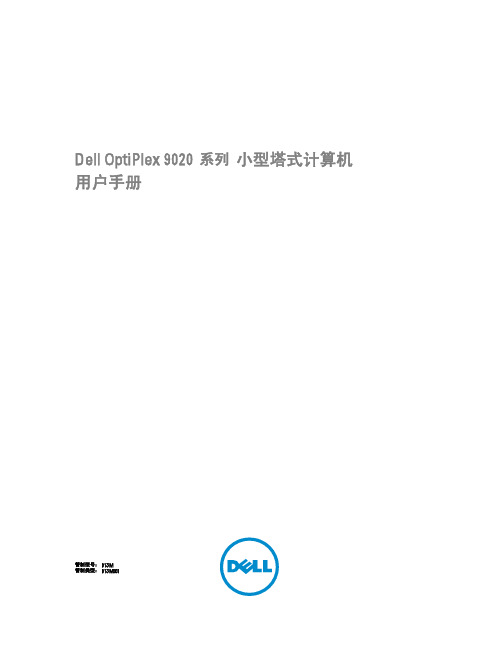
© 2013 Dell Inc. 本文中使用的商标: Dell™、 DELL 徽标、 Dell Precision™、 Precision ON™、ExpressCharge™、 Latitude™、Latitude ON™、 OptiPlex™、 Vostro™ 和 Wi-Fi Catcher™ 是 Dell Inc. 的商标。 Intel®、 Pentium®、 Xeon®、 Core™、 Atom™、 Centrino® 和 Celeron® 是 Intel Corporation 在美国和/或其他国家或地区的注册商标。 AMD® 是注册商标, AMD Opteron™、 AMD Phenom™、 AMD Sempron™、 AMD Athlon™、 ATI Radeon™ 和 ATI FirePro™ 是 Advanced Micro Devices, Inc. 的商标。 Microsoft®、 Windows®、 MS-DOS®、 Windows Vista®、Windows Vista 开始按钮和 Office Outlook® 是 Microsoft Corporation 在美国和/或其他 国家或地区的注册商标。 Blu-ray Disc™ 是 Blu-ray Disc Association (BDA) 拥有的商标,经其许可在磁盘和播放器上使用。 Bluetooth® 文字标记是 Bluetooth® SIG, Inc. 拥有的注册商标,Dell Inc. 经其许可使用这些标记。 Wi-Fi® 是 Wireless Ethernet Compatibility Alliance, Inc. 的注册商标。 2013 - 06 Rev. A00
DELL R720 详细操作使用手册
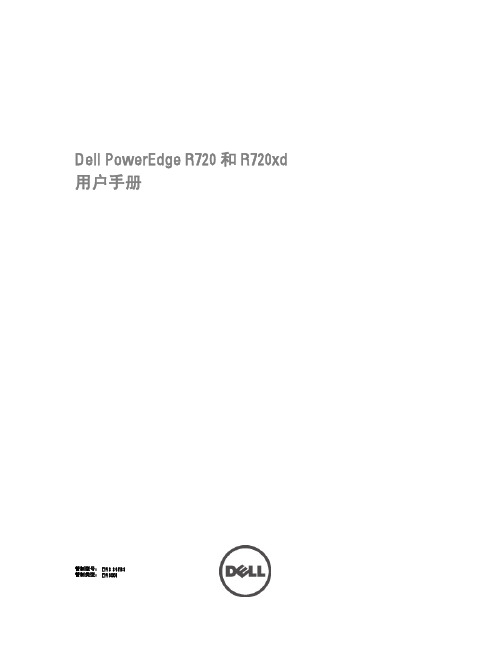
管制型号: E14S Series 管制类型: E14S001
注、小心和警告
备注: “注”表示可以帮助您更好地使用计算机的重要信息。 小心: “小心”表示可能会损坏硬件或导致数据丢失,并说明如何避免此类问题。 警告: “警告”表示可能会造成财产损失、人身伤害甚至死亡。
前面板部件和指示灯..............................................................................................................................................9 LCD 面板功能部件................................................................................................................................................11
本出版物中的信息如有更改,恕不另行通知。 © 2012 Dell Inc. 版权所有,翻印必究。 未经 Dell Inc. 书面许可,严禁以任何形式对这些材料进行复制。 本文中涉及的商标:Dell™、Dell 徽标、Dell Precision™、OptiPlex™、Latitude™、PowerEdge™、PowerVault™、PowerConnect™、 OpenManage™、EqualLogic™、Compellent™、KACE™、FlexAddress™ 、Force10™ 及 Vostro ™是 Dell Inc. 的商标。Intel®、Pentium®、 Xeon®、Core® 及 Celeron ®是 Intel Corporation 在美国和其他国家/地区的注册商标。AMD® 是注册商标,AMD Opteron™、 AMD Phenom™ 及 AMD Sempron ™是 Advanced Micro Devices, Inc. 的商标。Microsoft®、Windows®、Windows Server®、 Internet Explorer®、MS-DOS ®、 Windows Vista ®及Active Directory® 是 Microsoft Corporation 在美国和/或其他国家/地区的的商 标或注册商标。Red Hat® 与 Red Hat® Enterprise Linux® 是 Red Hat, Inc. 在美国和/或其他国家/地区的注册商标。Novell® 和 SUSE ®是 Novell Inc. 在美国和其他国家/地区的商标。Oracle® 是 Oracle Corporation 和/或其分公司的注册商标。Citrix®、 Xen®、XenServer® 及 XenMotion® 是 Citrix Systems, Inc. 在美国和/或其他国家/地区的注册商标或商标。VMware®、 Virtual SMP®、vMotion®、vCenter® 及vSphere ®是 VMware, Inc. 在美国和/或其他国家的注册商标或商标。IBM® 是 International Business Machines Corporation 的注册商标。 本出版物中可能使用其它商标和商品名称来指拥有相应商标和名称的公司或其产品。Dell Inc. 对不属于自己的商标和商品名 称不拥有任何所有权。 2012 - 01 Rev. A01
各品牌进入bios方法
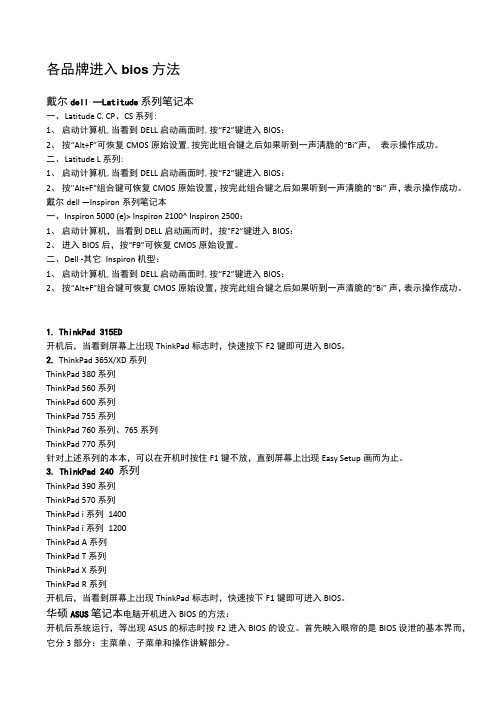
各品牌进入bios方法戴尔dell —Latitude系列笔记本一、L atitude C. CP、CS 系列:1、启动计算机,当看到DELL启动画面时,按“F2”键进入BIOS:2、按“Alt+F”可恢复CMOS原始设置,按完此组合键之后如果听到一声淸脆的“Bi”声,表示操作成功。
二、L atitude L 系列:1、启动计算机,当看到DELL启动画面时,按“F2”键进入BIOS:2、按"Alt+F"组合键可恢复CMOS原始设置,按完此组合键之后如果听到一声淸脆的“Bi” 声,表示操作成功。
戴尔dell —Inspiron系列笔记本一、I nspiron 5000 (e)> Inspiron 2100^ Inspiron 2500:1、启动计算机,当看到DELL启动画而时,按"F2”键进入BIOS:2、进入BIOS后,按“F9”可恢复CMOS原始设置。
二、D ell -其它Inspiron 机型:1、启动计算机,当看到DELL启动画面时,按“F2”键进入BIOS:2、按“Alt+F”组合键可恢复CMOS原始设置,按完此组合键之后如果听到一声清脆的“Bi” 声,表示操作成功。
1.ThinkPad 315ED开机后,当看到屏幕上岀现ThinkPad标志时,快速按下F2键即可进入BIOS。
2.ThinkPad 365X/XD 系列ThinkPad 380 系列ThinkPad 560 系列ThinkPad 600 系列ThinkPad 755 系列ThinkPad 760 系列、765 系列ThinkPad 770 系列针对上述系列的本本,可以在开机时按住F1键不放,直到屏幕上岀现Easy Setup画而为止。
3.ThinkPad 240 系列ThinkPad 390 系列ThinkPad 570 系列ThinkPad i 系列1400ThinkPad i 系列1200ThinkPad A 系列ThinkPad T 系列ThinkPad X 系列ThinkPad R 系列开机后,当看到屏幕上岀现ThinkPad标志时,快速按下F1键即可进入BIOS。
Dell Inspiron 5100 5150 说明书

Dell™ Inspiron™ 5100 和 5150用户手册型号:PP07L 和 PP08Lw w w.d e l l.c o m|s u p p o r t.a p.d e l l.c o m注、注意和警告注:注表示可以帮助您更好地使用计算机的重要信息。
注意:注意表示可能会损坏硬件或导致数据丢失,并告诉您如何避免此类问题。
警告:警告表示可能会导致财产损失、人身伤害甚至死亡。
缩写词和缩略词要获得缩写词和缩略词的完整列表,请参阅如何使用帮助文件。
要查看帮助文件,请参阅第76 页。
____________________本说明文件中的信息如有更改,恕不另行通知。
©2003Dell Computer Corporation。
版权所有,翻印必究。
未经 Dell Computer Corporation 书面许可,严禁以任何形式进行复制。
本文中使用的商标:Dell、DELL徽标、AccessDirect、UltraSharp、Inspiron、Dell Precision、Dimension、OptiPlex、Latitude、Dell TrueMobile和Dellnet是 Dell Computer Corporation 的商标;Intel、Pentium和Celeron是 Intel Corporation 的注册商标;Microsoft和Windows是 Microsoft Corporation 的注册商标;EMC 是 EMC Corporation 的注册商标;Bluetooth是 Bluetooth SIG, Inc. 拥有的商标,并许可 Dell Computer Corporation 使用。
本说明文件中述及的其它商标和产品名称是指拥有相应商标和产品名称的公司或其制造的产品。
Dell Computer Corporation 对其它公司的商标和产品名称不拥有任何专利权。
型号:PP07L 和 PP08L2003 年 7 月P/N P1520Rev. A02目录警告:安全说明 (9)一般原则 (9)电源 (10)电池 (11)乘飞机旅行 (12)EMC 说明 (12)使用计算机 (13)符合人机工程学的操作习惯 (14)拆装计算机内部组件 (14)防止静电损害 (15)电池的处理 (15)1计算机概览正面视图 (18)左侧视图 (21)右侧视图 (22)背面视图 (24)底部视图 (27)2设置计算机调整字体和图标大小 (30)调整字体大小 (30)调整图标大小 (30)目录3Dell™ QuickSet 功能 (31)单击 QuickSet 图标 (31)双击 QuickSet 图标 (31)在 QuickSet 图标上单击鼠标右键 (31)连接至 Internet (32)设置 Internet 连接 (32)调制解调器和 Internet 连接问题 (33)电子邮件问题 (34)将信息转移到新计算机 (34)设置打印机 (36)打印机电缆 (36)连接 USB 打印机 (36)打印机问题 (37)电源保护设备 (38)电涌保护器 (38)线路调节器 (38)不间断电源设备 (38)关闭计算机 (39)3使用电池电池性能 (42)检查电池电量 (43)电表 (43)电池低电量警告 (43)为电池充电 (43)取出电池 (44)安装电池 (44)4目录存放电池 (44)电池和电源问题 (45)如果电池未在充电 (45)如果电池使用时间较短 (45)4使用键盘和触摸板Dell™ AccessDirect™ 按钮 (48)重新设置按钮 (48)数字小键盘 (48)键盘快捷键 (49)系统功能 (49)显示功能 (49)电源管理 (50)扬声器功能 (50)Microsoft® Windows®徽标键功能 (50)触摸板 (51)自定义触摸板 (51)触摸板或鼠标问题 (52)外部键盘问题 (53)意外字符 (53)5使用 CD、DVD 和其它多媒体使用 CD 和 DVD (56)CD 或 DVD 问题 (56)如果无法播放 CD、CD-RW、DVD 或 DVD+RW (56)如果无法弹出 CD、CD-RW、DVD 或 DVD+RW 驱动器托盘.56如果听到不熟悉的刮擦声或摩擦声 (56)如果 CD-RW 或 DVD+RW 驱动器停止写入 (57)目录5声音和扬声器问题 (57)如果集成扬声器出现问题 (57)如果外部扬声器出现问题 (57)将电视连接至计算机 (58)S 视频连接 (58)复合视频连接 (60)启用电视的显示设置 (62)6设置家庭和办公网络连接至网络适配器 (66)网络安装向导 (67)网络问题 (67)连接至无线局域网 (68)确定网络类型 (68)在 Windows XP 中连接至网络 (69)完成网络连接(安全设置) (70)7解决问题查找解决方案 (74)查看帮助 (76)错误信息 (76)视频和显示屏问题 (77)如果显示屏为黑屏 (77)如果显示屏不清楚 (78)如果仅部分显示屏显示图像 (79)扫描仪问题 (79)6目录驱动器问题 (80)如果无法将文件保存到软盘驱动器 (80)如果硬盘驱动器出现问题 (81)PC 卡问题 (81)一般程序问题 (82)程序崩溃 (82)程序停止响应 (82)出现错误信息 (82)解决其它技术问题 (83)如果计算机受潮 (83)如果计算机跌落或损坏 (84)驱动程序 (85)什么是驱动程序? (85)识别驱动程序 (85)重新安装驱动程序 (86)手动重新安装 Windows XP 的驱动程序 (87)解决软件与硬件不兼容的问题 (88)使用系统还原 (89)创建还原点 (89)将计算机还原到先前的运行状态 (89)撤消上次系统还原 (90)重新安装 Microsoft® Windows® XP (91)重新安装之前 (91)重新安装 Windows XP (91)8添加和更换部件添加或更换部件之前 (96)内存 (96)目录7调制解调器和小型 PCI 卡 (99)添加调制解调器 (99)添加小型 PCI 卡 (100)硬盘驱动器 (102)将硬盘驱动器退回 Dell (104)CD 或 DVD 驱动器 (104)键盘 (106)9附录规格 (110)使用系统设置程序 (117)概览 (117)查看系统设置程序屏幕 (118)系统设置程序屏幕 (118)常用选项 (118)优化系统和电池性能 (120)系统性能概览 (120)优化耗电量和电池充电时间 (120)变速风扇 (120)与 Dell 联络 (121)管制通告 (137)索引 (139)8目录警告:安全说明遵循以下安全原则有助于确保您的人身安全并防止您的计算机和工作环境受到潜在的损害。
戴尔的经验之塔
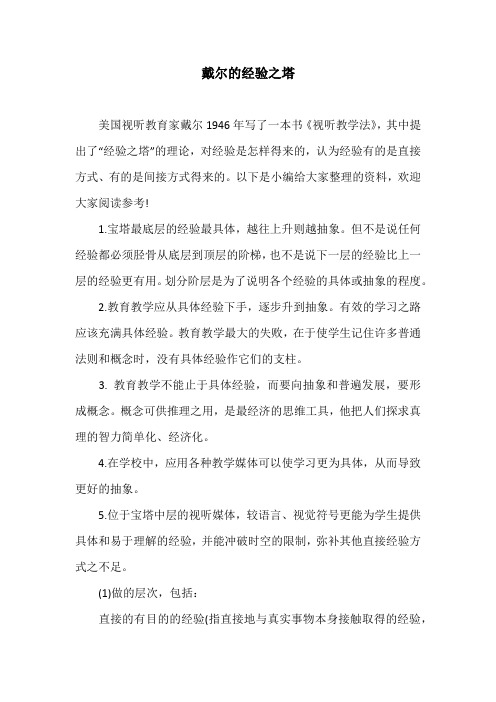
戴尔的经验之塔美国视听教育家戴尔1946年写了一本书《视听教学法》,其中提出了“经验之塔”的理论,对经验是怎样得来的,认为经验有的是直接方式、有的是间接方式得来的。
以下是小编给大家整理的资料,欢迎大家阅读参考!1.宝塔最底层的经验最具体,越往上升则越抽象。
但不是说任何经验都必须胫骨从底层到顶层的阶梯,也不是说下一层的经验比上一层的经验更有用。
划分阶层是为了说明各个经验的具体或抽象的程度。
2.教育教学应从具体经验下手,逐步升到抽象。
有效的学习之路应该充满具体经验。
教育教学最大的失败,在于使学生记住许多普通法则和概念时,没有具体经验作它们的支柱。
3. 教育教学不能止于具体经验,而要向抽象和普遍发展,要形成概念。
概念可供推理之用,是最经济的思维工具,他把人们探求真理的智力简单化、经济化。
4.在学校中,应用各种教学媒体可以使学习更为具体,从而导致更好的抽象。
5.位于宝塔中层的视听媒体,较语言、视觉符号更能为学生提供具体和易于理解的经验,并能冲破时空的限制,弥补其他直接经验方式之不足。
(1)做的层次,包括:直接的有目的的经验(指直接地与真实事物本身接触取得的经验,是通过对真实事物的看、听、尝、摸和嗅,即通过直接感知获得的具体经验)设计的经验(指通过模型、标本等学习间接材料获得的经验。
模型、标本等是通过人工设计、仿造的事物,都与真实事物的大小和复杂程度有所不同,但在教学上应用比真实事物易于领会)演戏的经验(指把一些事情编成戏剧,让学生在戏中扮演一个角色,使他们在尽可能接近真实的情景中去获得经验。
参加演戏与看戏不同,演戏可以使人们参与重复的经验,而看戏是获得观察的经验)(2)观察的经验,包括:观摩示范(看别人怎么做,通过这种方式可以知道一件事是怎么做的。
以后,他可以自己动手去做)野外旅行(可以看到真实事物的各种景象)参观展览(展览是供人们看的,使人们通过观察获得经验)电视和电影(银屏上的事物是真实事物的替代,通过看电视或看电影,可以获得一种替代的经验)静态画面、广播和录音(它们可以分别提供听觉的与视觉的经验,与电影、电视提供的视听经验相比,抽象层次更高一些)(3)抽象的经验视觉符号(主要指图表、地图等。
dell戴尔win10蓝屏重启怎么解决
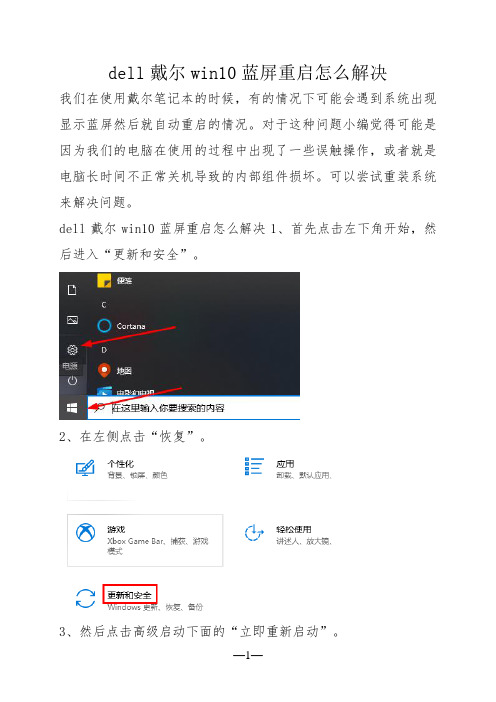
dell戴尔win10蓝屏重启怎么解决
我们在使用戴尔笔记本的时候,有的情况下可能会遇到系统出现显示蓝屏然后就自动重启的情况。
对于这种问题小编觉得可能是因为我们的电脑在使用的过程中出现了一些误触操作,或者就是电脑长时间不正常关机导致的内部组件损坏。
可以尝试重装系统来解决问题。
dell戴尔win10蓝屏重启怎么解决1、首先点击左下角开始,然后进入“更新和安全”。
2、在左侧点击“恢复”。
3、然后点击高级启动下面的“立即重新启动”。
4、重启之后,点击进入“疑难解答”。
5、点击高级选项,进入下一步。
6、然后再去点击“启动设置”。
7、点击重启,进入下一步,按F4进入电脑的安全模式。
8、然后右击左下角开始,进入“设备管理器”。
9、找到你的相关驱动,将其卸载掉,然后让它自己更新就好了。
Dell P1917S P2017H P2217 用户指南说明书
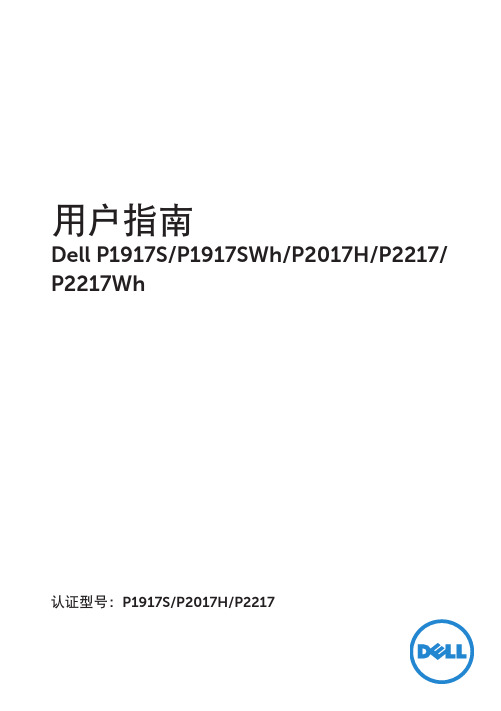
用户指南Dell P1917S/P1917SWh/P2017H/P2217/ P2217Wh认证型号:P1917S/P2017H/P2217注、注意和警告注:“注”表示可以帮助您更好使用显示器的重要信息。
注意:“注意”表示如果不按照说明进行操作,可能造成硬件损坏或数据丢失。
警告:“警告”表示可能会造成财产损失、人身伤害或死亡。
_________________________本文档中的信息如有变更,恕不另行通知。
© 2016–2019 Dell Inc. 保留所有权利。
未经Dell Inc.书面许可,严禁以任何形式复制这些资料。
本文中使用的商标:Dell和DELL徽标是Dell Inc.的商标;Microsoft和Windows是Microsoft Corporation在美国和/或其他国家(地区)的商标或注册商标。
Intel是Intel Corporation在美国和其他国家(地区)的注册商标;ATI是Advanced Micro Devices, Inc.的商标。
ENERGY STAR是美国环境保护署的注册商标。
作为ENERGY STAR的合作伙伴,Dell Inc.认定本产品符合ENERGY STAR在能效方面的要求。
本文中使用的其他商标和品牌名称是指拥有这些标志和名称的实体或它们的产品。
Dell Inc.对于自身之外的商标和品牌名称没有任何专有利益。
2019 - 3 Rev. A05目录关于您的显示器 (5)物品清单 (5)产品特性 (7)识别部件和控制按钮 (8)显示器规格 (12)通用串行总线(USB)接口 (25)即插即用功能 (28)液晶显示器质量和像素政策 (28)维护指南 (28)安装显示器 (29)安装底座 (29)连接显示器 (31)整理线缆 (33)卸下显示器底座 (34)壁挂安装(选购) (35)操作显示器 (36)打开显示器电源 (36)目录 | 3使用前面板控制按钮 (36)使用屏幕显示(OSD)菜单 (38)设置显示器 (54)使用倾斜、旋转和纵向展开 (55)故障排除 (57)自检 (57)内置诊断 (60)常见问题 (61)产品特有的问题 (63)通用串行总线 (USB) 特定问题 (64)附录 ...... (65)FCC声明(仅限美国)和其他管制信息 (65)中国能源效率标识 (65)联系Dell (65)中国大陆RoHS (66)4 | 目录关于您的显示器 | 5关于您的显示器物品清单此显示器在出厂时包括如下所示的物品。
戴尔笔记本怎么快速设置第一启动
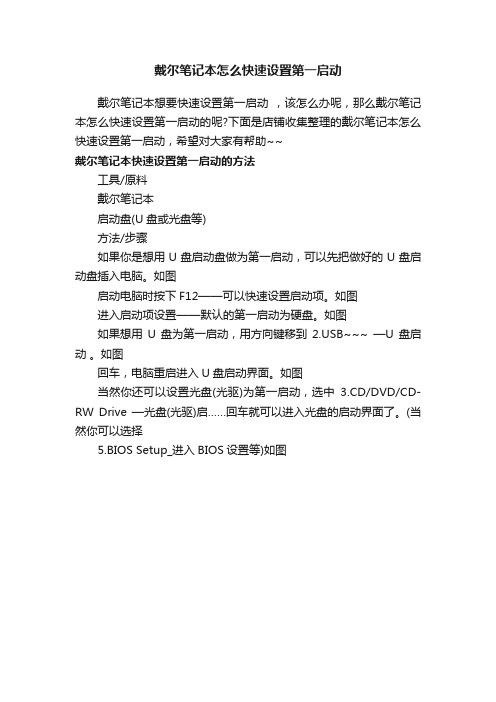
戴尔笔记本怎么快速设置第一启动
戴尔笔记本想要快速设置第一启动,该怎么办呢,那么戴尔笔记本怎么快速设置第一启动的呢?下面是店铺收集整理的戴尔笔记本怎么快速设置第一启动,希望对大家有帮助~~
戴尔笔记本快速设置第一启动的方法
工具/原料
戴尔笔记本
启动盘(U盘或光盘等)
方法/步骤
如果你是想用U盘启动盘做为第一启动,可以先把做好的U盘启动盘插入电脑。
如图
启动电脑时按下F12——可以快速设置启动项。
如图
进入启动项设置——默认的第一启动为硬盘。
如图
如果想用U盘为第一启动,用方向键移到B~~~ —U盘启动。
如图
回车,电脑重启进入U盘启动界面。
如图
当然你还可以设置光盘(光驱)为第一启动,选中3.CD/DVD/CD-RW Drive —光盘(光驱)启……回车就可以进入光盘的启动界面了。
(当然你可以选择
5.BIOS Setup_进入BIOS设置等)如图。
图解戴尔台式机BIOS设置之欧阳数创编
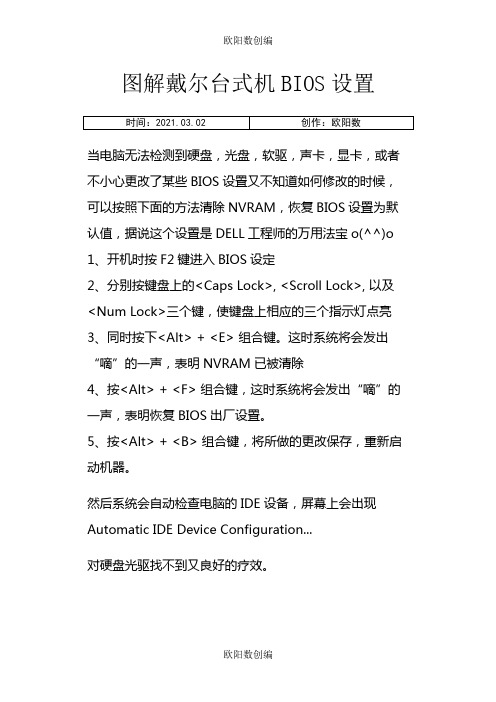
当电脑无法检测到硬盘,光盘,软驱,声卡,显卡,或者不小心更改了某些BIOS设置又不知道如何修改的时候,可以按照下面的方法清除NVRAM,恢复BIOS设置为默认值,据说这个设置是DELL工程师的万用法宝o(^^)o1、开机时按F2键进入BIOS设定2、分别按键盘上的<Caps Lock>, <Scroll Lock>, 以及<Num Lock>三个键,使键盘上相应的三个指示灯点亮3、同时按下<Alt> + <E> 组合键。
这时系统将会发出“嘀”的一声,表明NVRAM已被清除4、按<Alt> + <F> 组合键,这时系统将会发出“嘀”的一声,表明恢复BIOS出厂设置。
5、按<Alt> + <B> 组合键,将所做的更改保存,重新启动机器。
然后系统会自动检查电脑的IDE设备,屏幕上会出现Automatic IDE Device Configuration...对硬盘光驱找不到又良好的疗效。
下面我们以一台Dimension4600的电脑为例来看Bios的各项设置这是Driver Configuration下面的子界面:其实没有什么好介绍的,无非就是看看硬盘光驱有没有检测到,没有发现的话可以试试上面的BIOS万能**(da fa),其次还可以将所有设备后面的off选项设置为auto,那么重新启动后系统一样会重新检测IDE设备,也会有Automatic IDE Device Configuration...的提示。
Hard Disk Driver Sequence将USB Device 移到第一项即可实现从U盘启动(USB 光驱好像也是可以的)由于没有接USB启动设备所有提示not install这里可以设置硬盘,光驱,软驱的启动顺序。
当然,更简单的方法就是不需要设置,而在开机的时候按F12键选择需要启动的设备^_^顺便说一下:5是进入Bios6是进行硬盘诊断7是启动到硬盘的隐藏FAT32分区进行硬件诊断(约32M,如果没有删除的话)Memory Information通过这个菜单可以检测系统的物理内存详细情况:Installed System Memory 物理内存大小System Memory Speed 内存的速度System Memory Channel Mode 有两个选项:Dual 表示当前系统内存运行在双通道模式Single 表示当前系统内存运行在单通道模式。
DELL(戴尔)BIOS进入及恢复默认值
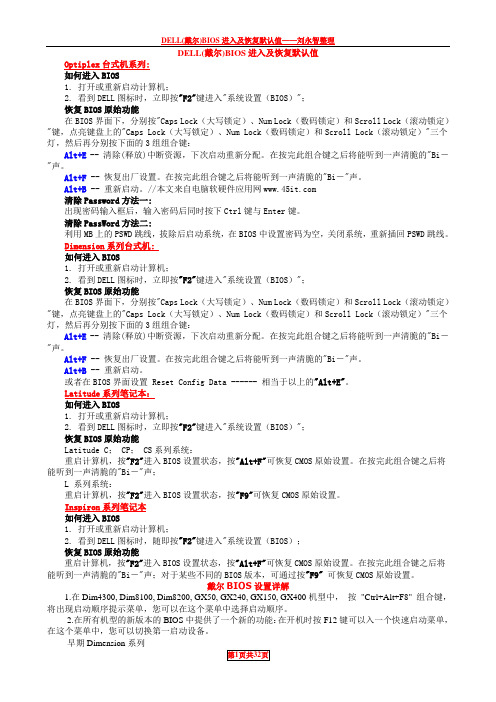
DELL(戴尔)BIOS进入及恢复默认值Optiplex台式机系列:如何进入BIOS1. 打开或重新启动计算机;2. 看到DELL图标时,立即按"F2"键进入"系统设置(BIOS)";恢复BIOS原始功能在BIOS界面下,分别按"Caps Lock(大写锁定)、Num Lock(数码锁定)和Scroll Lock(滚动锁定)"键,点亮键盘上的"Caps Lock(大写锁定)、Num Lock(数码锁定)和Scroll Lock(滚动锁定)"三个灯,然后再分别按下面的3组组合键:Alt+E -- 清除(释放)中断资源,下次启动重新分配。
在按完此组合键之后将能听到一声清脆的"Bi-"声。
Alt+F -- 恢复出厂设置。
在按完此组合键之后将能听到一声清脆的"Bi-"声。
Alt+B -- 重新启动。
//本文来自电脑软硬件应用网清除Password方法一:出现密码输入框后,输入密码后同时按下Ctrl键与Enter键。
清除PassWord方法二:利用MB上的PSWD跳线,拔除后启动系统,在BIOS中设置密码为空,关闭系统,重新插回PSWD跳线。
Dimension系列台式机:如何进入BIOS1. 打开或重新启动计算机;2. 看到DELL图标时,立即按"F2"键进入"系统设置(BIOS)";恢复BIOS原始功能在BIOS界面下,分别按"Caps Lock(大写锁定)、Num Lock(数码锁定)和Scroll Lock(滚动锁定)"键,点亮键盘上的"Caps Lock(大写锁定)、Num Lock(数码锁定)和Scroll Lock(滚动锁定)"三个灯,然后再分别按下面的3组组合键:Alt+E -- 清除(释放)中断资源,下次启动重新分配。
- 1、下载文档前请自行甄别文档内容的完整性,平台不提供额外的编辑、内容补充、找答案等附加服务。
- 2、"仅部分预览"的文档,不可在线预览部分如存在完整性等问题,可反馈申请退款(可完整预览的文档不适用该条件!)。
- 3、如文档侵犯您的权益,请联系客服反馈,我们会尽快为您处理(人工客服工作时间:9:00-18:30)。
看DELL 如何登上世界第一等.值得品味喔!我看麦可‧戴尔与他的8个台湾亲密恋人过去十年,世界科技产业史出现了两道大势力。
戴尔计算机,由世界PC五名开外的位置,窜上了世界第1;台湾的「戴尔帮」(协助戴尔夺下第一的供应链公司)则分别成为PC零组件或组装的世界第1,包括做笔记本电脑(ODM)的广达,做链接器的鸿海,做主板的华硕等。
戴尔击败的是康柏、IBM、惠普、东芝等老牌巨人,台湾击败的则是美、日、欧等地的专业组装厂。
「戴尔+台湾」,似乎已是全世界PC产业的胜利方程式。
然而,戴尔如何和台湾合作,如何由陌生、猜疑、携手到互信,牵涉到科技管理、CEO的视野抉择、双方工程师的努力;这些故事,至今仍少见于媒体。
今年开春,原任戴尔亚太区国际采购(IPO)总经理方国健挥别戴尔,在接受?数位时代?专访时,首度为我们描述戴尔与台湾科技公司打下世界第一江山的故事,这是台湾科技产业史的第一手资料,因为方国健是戴尔在台湾的第1位员工,戴尔与台湾的每一笔订单,每一个合作案,他都是搭桥者。
这篇专访,透露「戴尔成为第一」的奥秘,也带您第一次深入了解「台湾戴尔帮」的不同企业风格,看林百里、郭台铭、仁宝、纬创与戴尔的互动故事,远超过报纸股票版的生硬、古板,更让您深刻了解台湾创业家的生命力!戴尔计算机、方国健、台湾科技厂,如果没有被10年前那一场世界典范转移冲离各自轨道,不会有今天这篇故事。
1990年,台股写下12682点历史高点,象征土地资产价值的国泰人寿创下每股1975元天价,那时全台湾人都着迷于土地,很少人注意到世界经济重心已转向科技与计算机。
华硕计算机在这一年的4月2日成立,鸿海在隔一年的1991年6月18日上市,它们的名字,台湾人还很陌生。
1989年,37岁的方国健,经营着与朋友共同创业的64K DRAM出口贸易,除了台币从40元一路升值到26元,贸易商利润大幅缩减之外,还吃了一次荷兰客户的倒帐。
在合资股东陆续撤资、办公室已搬至家中的情况下,那年圣诞节,灰心于事业、预备中年考托福的方国健带着家人,打算去佛罗里达州的迪斯尼乐园大玩几天,顺便舒缓一下事业不顺的郁闷,为「高龄留学生」身分热身。
这一趟迪斯尼之旅,却意外地开启了方国健与戴尔计算机接下来长达11年的关系。
一位方国健过去熟识的老友迪恩‧钱德勒(Dean Chandler),当时刚从美国慧智(Wyse)加入戴尔,负责采购业务,邀方国健到位于德州奥斯汀(Austin)的戴尔总部叙旧,聊聊他选择戴尔的原因与想法,并在方国健回台湾后,询问一些关于台湾厂商报价的问题。
看在过往的交情,以及过去工作的经验,方国健进而替戴尔做了半年的义工,调查了一些台湾厂商的产品报价,最后并因此于1990年正式加入戴尔。
当时戴尔不过是排名第8的PC 公司,几乎没人把它看成是举足轻重的公司。
戴尔台湾编号第一号员工这半年的戴尔义工,让方国健对少年创业的麦可‧戴尔(Michael Dell),有了深刻印象,并因此取消了原本出国念书的计划。
「当时的我,除了小康局面、苦撑待变的贸易公司外,算是乏善可陈……,就以半年的时间做赌注吧,」方国健回忆成为戴尔员工这段心情转折。
1990年随后的11年中,方国健亲身见证了台湾与世界PC产业的历史转折。
这11年,他从戴尔的顾问、台湾编号第一号员工,一路做到了戴尔亚太区国际采购总经理,同时期戴尔年营收从1990年的8.9亿美元,一路成长至2001年的360亿美元;PC全球市占率从1990年的0.56%,排名第8,成长至2001年的14%,排名第1;采购重心从日本快速移转至台湾,台达电、鸿海、广达、仁宝、旭丽等台湾厂商,在方国健的穿针引线,从南到北拜访了超过百家厂商后,陆续加入了戴尔的供应链,戴尔对台采购从0开始,一路成长到2001年的55亿美元;供货商中,鸿海2001年以营收1442亿新台币超越台积电,成为第一大民营制造厂商;广达2001年则成为全球笔记本电脑第一大制造商,市占率16.5%,全球每6台笔记本电脑中,就有1台出身广达(美国调查公司IDC统计)。
「我不过是在对的时间,做了对的事情,运气成分居多,」回顾过往,方国健谦虚地下了一个脚注。
「人生的机缘真的很奇妙,当初介绍我进戴尔的钱德勒,荷兰倒帐的那个客户,也是他介绍给我的,」笃信缘分的方国健说道。
「戴尔与台湾厂商间亲密的结缘,1992年是重要的一年,」方国健指出。
1991年6月台北计算机展,年方25的麦可‧戴尔亲自率团到台湾参观,并且密集拜访台湾厂商,选择供货商。
方国健回忆,当麦可‧戴尔听到旭丽的键盘口头报价为28美金,比戴尔现有产品成本的42美金整整低了1/3,麦可‧戴尔简直眼睛一亮,他曾亲口告诉方国健说:当有人做得和我们质量一样好,价格更便宜,那戴尔为什么要自己做呢?麦可‧戴尔回美国后,在戴尔采购高度效率运作下,键盘订单很快就转到台湾来。
同样的例子也出现在监视器,戴尔原先采购的成本为300美金,台湾厂商报价只要220美金,订单立刻转向台湾的东元信息。
1991年是戴尔与台湾结缘的第一年,也是它走过企业生命悬崖的关键一年。
因为就在隔一年,当时PC 产业的超级明星康柏(Compaq)闪电发动价格战争,企图坚壁清野,歼灭小型PC厂商,如果戴尔不是早早把零组件转单给台湾公司,「以戴尔当时的成本结构,1992年就已经出局了,」方国健说。
正是和旭丽与东元信息的成功经验,在1992年后,戴尔开始加速对台的采购金额。
「戴尔与台湾厂商的合作,是双赢的局面,」方国健指出,自己在大学宿舍组装计算机创业的麦可‧戴尔深知这产业的经营诀窍──质量既是客户满意指针,更是成本,唯有管理好供货商的生产环节,最终的产品才不会被退货、回收等手续吃掉利润。
方国健举例,戴尔对供货商的选择,有一张严格的评分卡,如果工厂流程未达到标准分数的厂商,即使报价低戴尔也根本不考虑,而要达到这张评分卡上的要求,台湾厂商必须痛下苦功,找出生产线或采购、出货上的盲点,从而形成高效率、又能标准化的制程。
「在这样高度互动下,戴尔视台湾厂商为自己人,订单是长期而稳定的,不会像其他品牌的供货商,每年都有更动,台湾厂商要不接到撑死,要不就是没接到饿死,」他说道。
「麦可‧戴尔低调、务实,以及对员工亲切如家人的特质,是戴尔计算机成功的关键,」方国健指出。
1991年那次的台湾行,发生了一个小插曲,由于麦可‧戴尔不要求排场,这次参访厂商的过程,方国健只安排了一部附带司机的九人座旅行车,不料傍晚在高速公路上车子竟然抛锚、发电机坏了,包含麦可‧戴尔在内的一行人,就这样一路以仰角30度的姿势,被拖车拖到最近的三重维修厂。
正当大伙儿哭笑不得,方国健颇为懊恼之际,麦可‧戴尔却像触动了笑穴,大笑不止的嘲弄自己的狼狈样,尴尬的气氛顿时轻松不少,此时方国健的手机响了,接完电话后,方国健不忘幽了麦可‧戴尔一默:「Looks like European product is more reliable.」(方国健的手机Nokia是欧洲厂牌,抛锚的则是美国车子)。
不熟悉零售模式的错误决策这位小方国健13岁的老板,不仅是他全球最佩服的CEO,甚至是他的偶像。
在麦可‧戴尔的人格特质下,整个戴尔的企业文化散发出活力与「不二过」的特色,员工也乐于为戴尔卖命。
走过被康柏「追杀」的那一段,戴尔并非就开始扶摇直上,当时个人计算机开始起飞,戴尔差一点被一个决策失误,再度推下断崖。
「1993那年,对戴尔是生死存亡的一年,」方国健回忆。
1992年,康柏成功打开一般消费通路市场,当时PC产业的共识为:PC即将从企业走入家庭。
包括麦可‧戴尔等高阶主管都注意到:以电话直销模式、「接单后」生产起家的戴尔,主要市场在大型的企业用户,如果要抓住零售通路中的家庭个人用户,戴尔就必须转变策略,「接单前」就必须生产好,再像康柏一样交给通路商去卖。
这个策略转折,让戴尔那年出现了大赔到差点出局的赤字。
靠直销起家,戴尔完全不熟悉零售模式,许多经销商宁愿多进货,以免无货可卖,但一旦销售不如预期,整批计算机退货造成戴尔累积满手的库存。
坏消息不止如此,当时笔记本电脑的成长趋势已成,戴尔准备在此大显身手,一口气推出4个产品方案,分别委由台湾的英业达、仁宝、宏碁及伦飞开发,「各方案间彼此拼业绩不说,资源高度重迭,4家厂商我们台湾采购部只有3个人负责,」方国健指出。
错估自己资源整合能力的结果,最后由台湾开发的4款产品,通通放弃,并在1993年初宣布暂时退出笔记本电脑市场。
这个转折,让戴尔在台湾笔记本电脑业界留下恶劣名声,并得罪了当时台湾代工笔记本电脑成绩最好的英业达,以致后来戴尔要重新下单时,不敢再找英业达,反而找上产量甚少的广达,阴错阳差促成后来各自迥异的命运。
黄金三角的企业发展策略打消呆账造成亏损,手中缺乏现金,更使戴尔在新机型推出上错失先机,「那时戴尔差点解体,除了内部员工的挫折感之外,戴尔的股价一路从38美元跌到15美元,第一个合作伙伴英业达,也因此转到了康柏,」方国健指出。
戴尔摇摇欲坠的景象,不少人都指出,麦可‧戴尔的传奇结束了,「甚至当时笔记本电脑前三大的AST(虹志计算机,在1997年被韩国三星购并)还说要购并戴尔。
」麦可‧戴尔在其自传--戴尔的秘密?(Direct from Dell)中,也深刻提到了1993年这危机的一年。
有感于财务与市场分析的重要,那年麦可‧戴尔分别挖来了来自升阳(Sun)的米瑞迪思(Tom Merdith)担任财务长,以及苹果(Apple)第一代PoewrBook首席设计工程师麦迪卡(John Medica)重新负责笔记本电脑。
这两位重要人物加入后,麦可‧戴尔并因此订下了戴尔从此的「发展黄金三角」:现金流量(Liquidity)、获利性(Profitability)、成长(Market Growth)三者平衡的企业发展策略。
1993年那年,戴尔重新回到直销模式,退出零售市场,同时,以委托新力代为开发的笔记本电脑Latitude XP,重新进兵笔记本电脑市场。
后来证明,正是平衡现金、获利与成长的这套模式带着戴尔走上健康的成长之路,并且得以让麦可‧戴尔在2000年大胆发动价格奇袭,一举由康柏手中夺下世界第一。
因为当时戴尔计算机每卖一台PC的利润率已经领先康柏20个百分点以上,戴尔降价后,获利因销售增加未减,但康柏等竞争者却被迫卷入价格竞赛,而出现大幅亏损。
要数戴尔真正转折点,还是在笔记本电脑。
当年Latitude XP在1994年以全球第一部锂电池(充电后使用时间更长)笔记本电脑问世,开启了戴尔笔记本电脑一路长红的气势。
为了宣扬电池的耐久性,Latitude XP推出时,戴尔邀请了50位产业分析师及记者,共同搭机从纽约飞至洛杉矶,在飞机起飞那一刻开机,5个半小时的航程,降落那一刻,打破了笔记本电脑的电池使用时间,市场反应大好,笔记本电脑营收从1995年第一季只占2%,到第四季已达14%,并一路成长,整体营收一直到去年第一季为止,连续23季成长超过四成,直冲PC龙头宝座。
